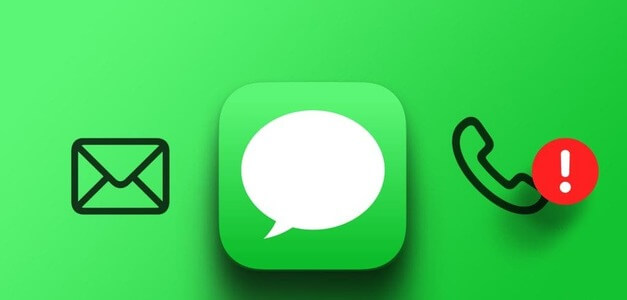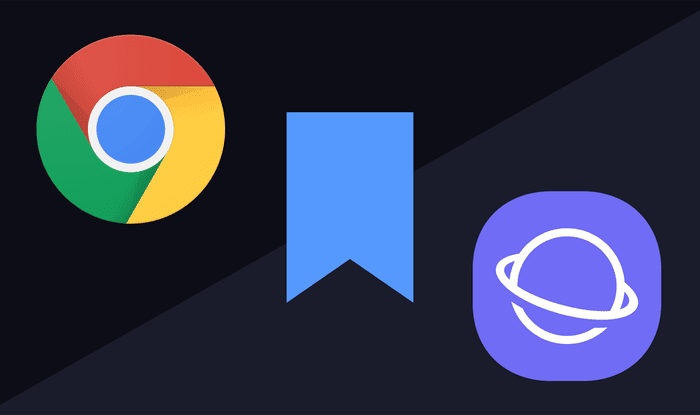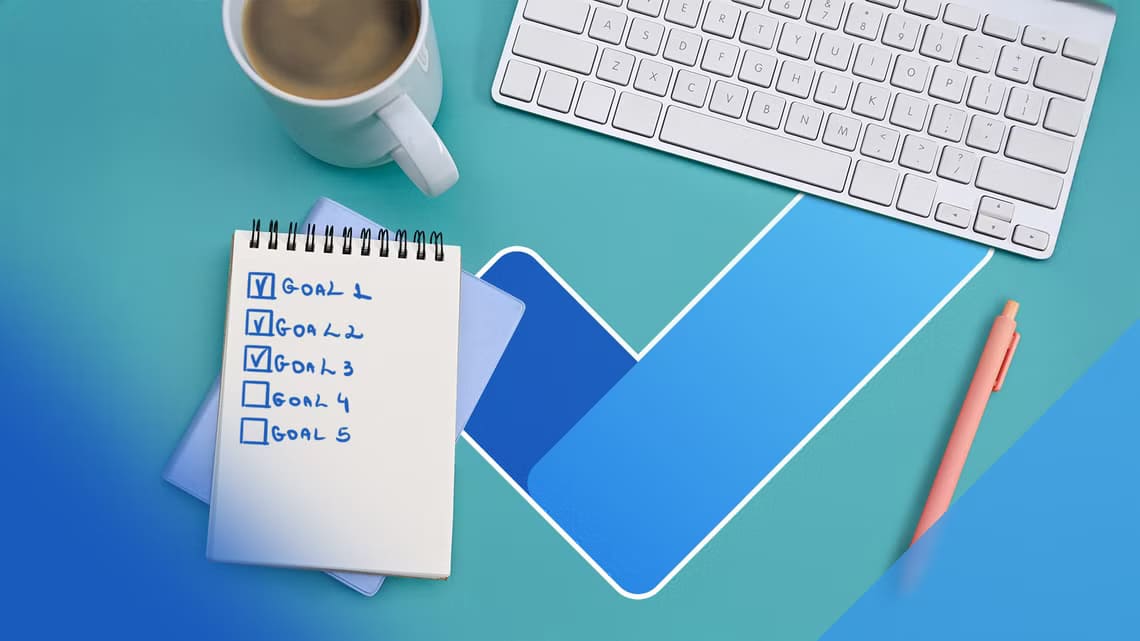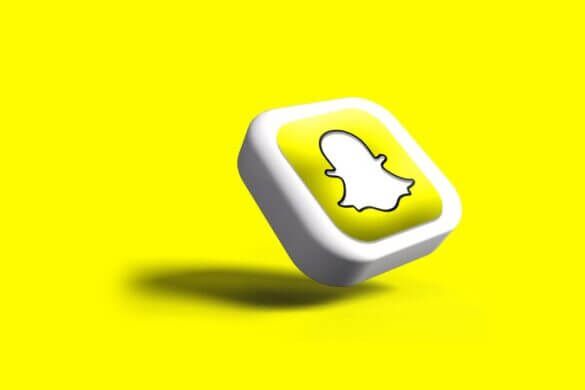Belgeye filigran koymak, başkalarının kopyayı izinsiz kopyalamasını veya kullanmasını zorlaştırır. Belgenin arka planında bulunan bir logo veya ince bir metindir. Açık izinler olmadan kimsenin onu çoğaltmamasını sağlamak için Word belgenize bir filigran eklemelisiniz. Bu makalede, bir Microsoft Word belgesine filigran eklemenin en iyi iki yolunu inceleyeceğiz.

Filigran kullanmak ayrıca bağlam ekler ve belgenin önemini gösterir. Ayrıca filigran oluşturup belgenize eklemek için herhangi bir özel yazılıma ihtiyacınız yoktur. Microsoft Word'de nasıl filigran ekleyeceğinizi göstereceğiz.
Bir belgede neden filigran kullanılır?
Biriyle bir iş teklifini veya yeni bir müşteri teklifini paylaşıyor olun, bu belgenin ne kadar önemli olduğunu göstermek için bir filigran koymak mantıklıdır. Bazı meslekler, gereksiz kullanımı önlemek için belgelerin filigranlanmasını gerektirir. Belgelerinize yaratıcı bir hava katmak için bir filigran kullanabilirsiniz.
Microsoft Word'ün birçok özelliği vardır ve bunu yapmak için bazı hileler kullanabilirsiniz.Verimliliğinizi artırın. Bu yerleşik özelliklerden biri, belgelerinize bir Word filigranı eklemenize olanak tanır.

Basit bir örnek, bir öğrencinin çalışmalarının başkaları tarafından kopyalanmasını önlemek için filigran seçeneğini kullanabilmesidir.
Aşağıdaki yöntemler, filigranların tüm belgeye veya tek bir sayfaya nasıl uygulanacağını gösterecektir.
1. Bir Microsoft Word belgesine filigran eklemek için varsayılan filigran seçeneğini kullanın
İlk yöntem, Microsoft Word'ün kullanıcılarına sağladığı varsayılan filigran seçeneklerini kullanmayı içerir. Bu yöntem, çoğu kullanıcı için popüler olabilecek belgenin tamamına bir filigran uygular.
Not: Microsoft Word'ün tüm modern sürümleri için aynı kalan adımlar için Microsoft Word 2013 kullanıyoruz.
Adım 1: Bilgisayarınızda Microsoft Word'ü açın ve yeni veya mevcut bir belgeyi seçin.
Adım 2: Üstteki araç çubuğundan Tasarım sekmesine tıklayın ve Filigran seçeneğini seçin.
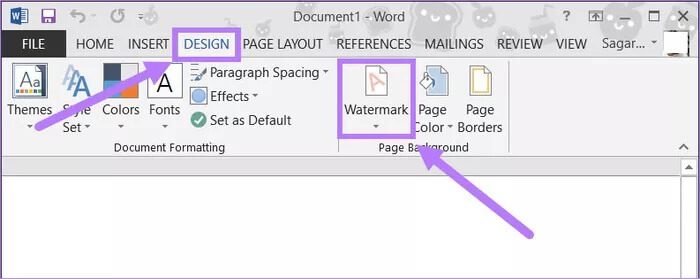
Aşama 3: Kopyalama, Gizli, Taslak ve Acil gibi bir dizi varsayılan filigran stili görüntülenecektir. Tercihinize göre seçeneklerden herhangi birine tıklayın.
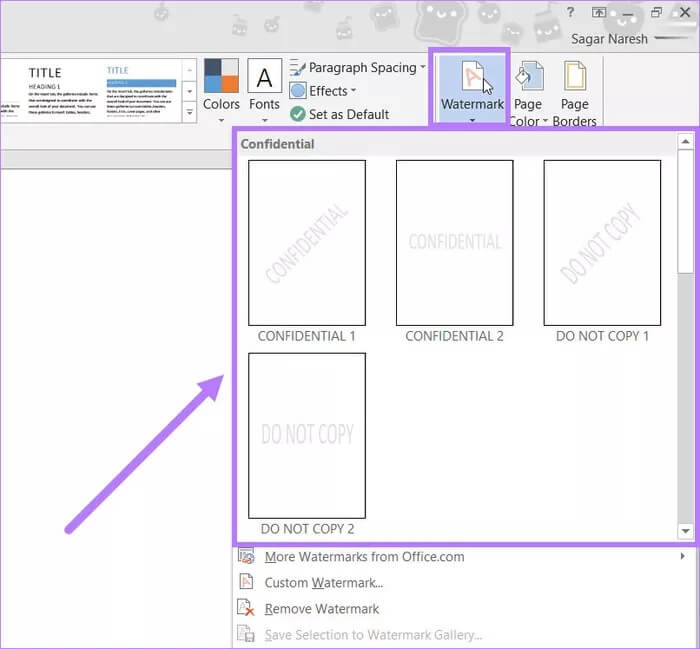
Adım 4: Bizim durumumuz için varsayılan gizli filigranı seçeceğiz. Filigrana tıklamanız yeterlidir, Microsoft Word belgenizin tüm sayfalarına uygulanacaktır.
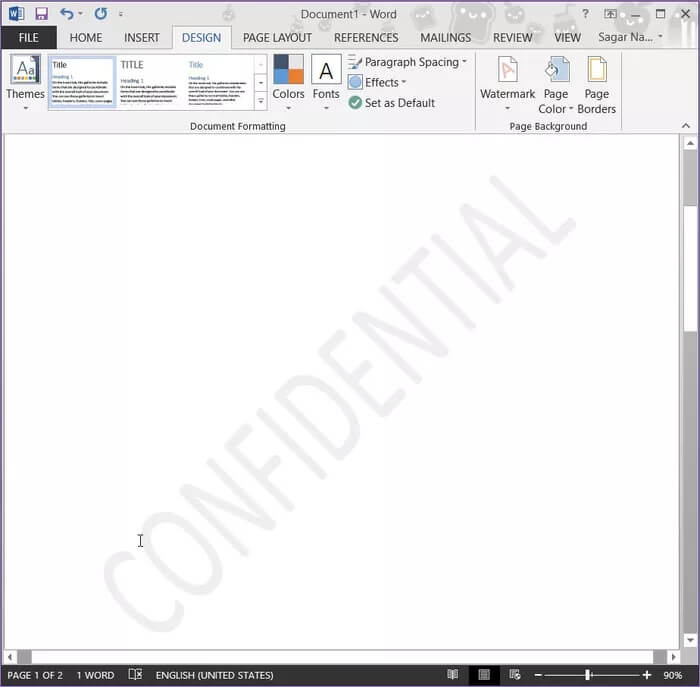
Ayrıca bir Microsoft Word belgesine filigran olarak özel bir resim veya metin de ekleyebilirsiniz. Tek yapmanız gereken Özel Filigran seçeneğine tıklamak.
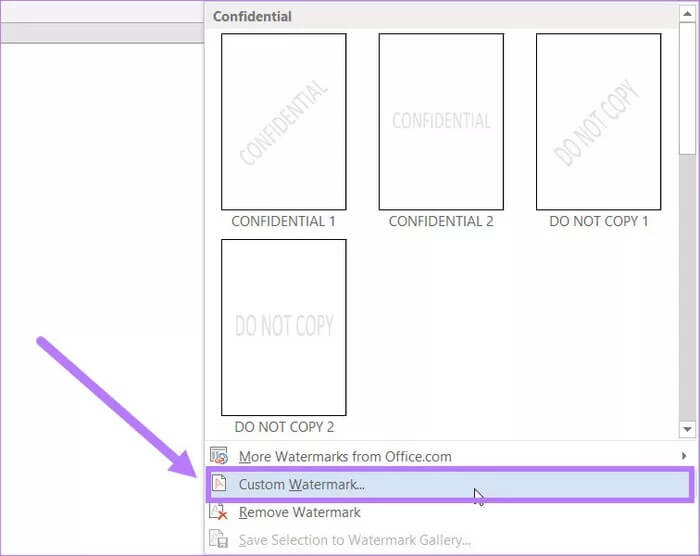
Basılı Filigran başlıklı yeni bir pencere açılacaktır. Buradan, bir resim yüklemeyi veya filigran olarak kullanmak üzere metin girmeyi seçebilirsiniz.
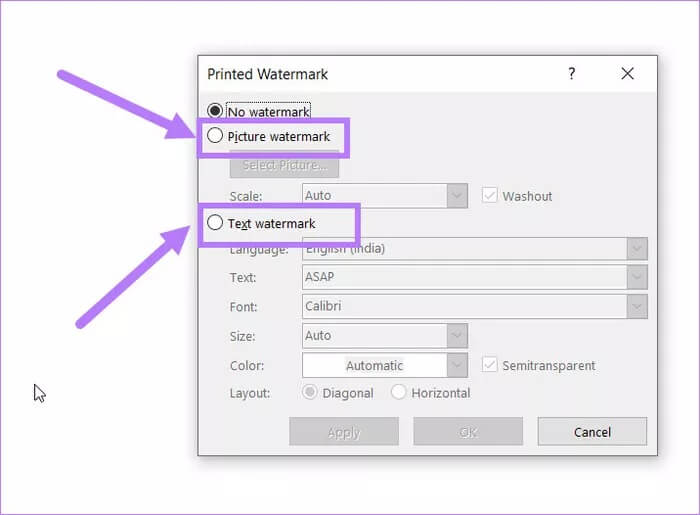
Microsoft Word kullanıcıları filigranı yazı tipini, boyutunu, rengini, düzenini değiştirerek, yarı saydam hale getirerek vb.
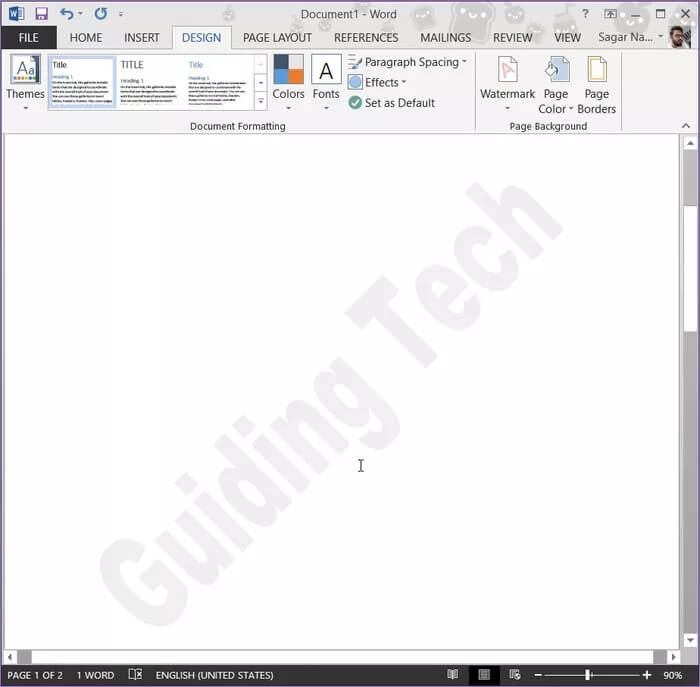
2. Bir Microsoft Word belgesine filigran eklemek için kelime veya resim seçeneğini kullanın
Bu yöntem, kullanıcının tek bir sayfaya filigran uygulamasına olanak tanır. Size sunulan bazı özel bilgiler içeren bir belgeyi paylaşmak istiyorsanız, bu yöntem yararlı olabilir.
Bir sayfaya filigran eklemek için iki seçenek vardır. Her ikisi de aşağıda tartışılan WordArt seçeneğine veya Resim seçeneğine gidebilirsiniz.
WordArt'ı kullanma
Adım 1: Menü çubuğundan "Ekle" seçeneğini seçin ve WordArt'ı seçin.
Adım 2: Görüntülenen seçenekler listesinden istediğiniz stili seçin.
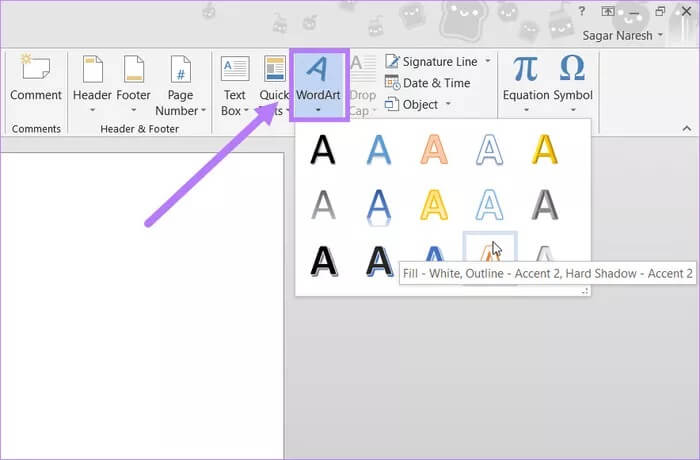
Aşama 3: Şimdi, filigran olarak oluşturmak istediğiniz metni yazın. Ayrıca, tercihinize göre yazı tipi, stil, metin boyutu vb. seçebilirsiniz.
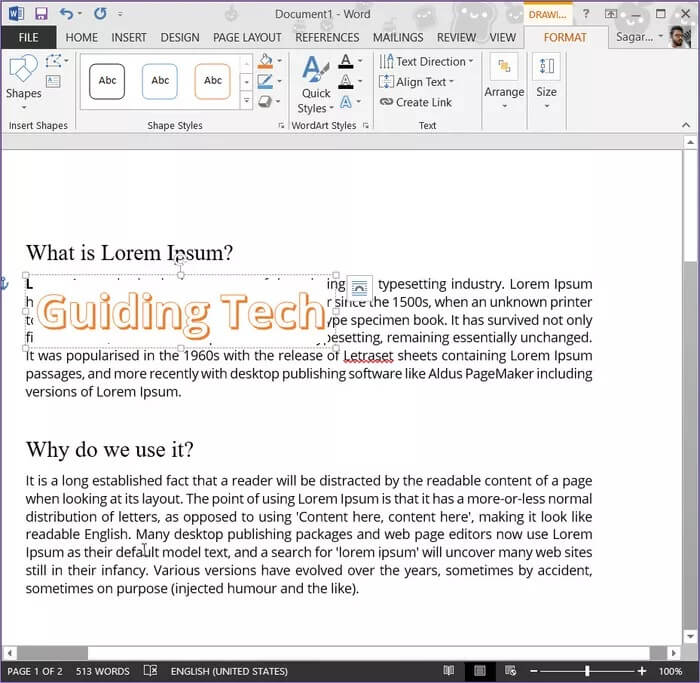
Adım 4: Düzen Seçenekleri adlı kayan menüden Düzen Seçenekleri seçeneğini seçin. Bu, oluşturulan WordArt'ı belgenin gövdesinin arkasına yerleştirecektir.
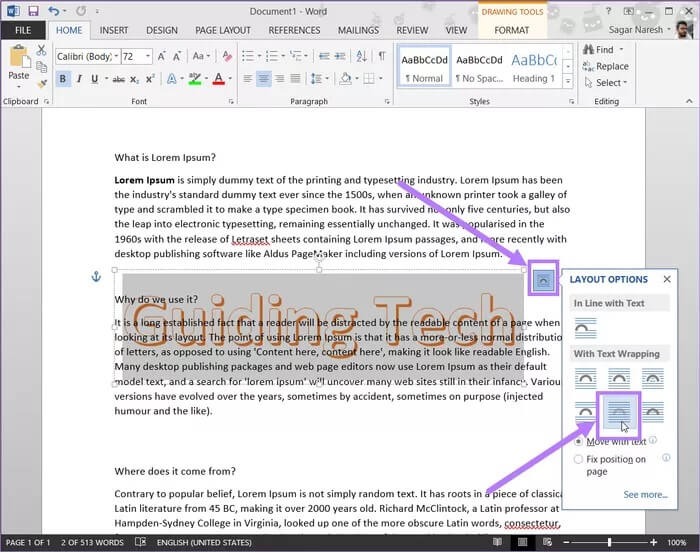
Adım 5: Metni döndürmek için WordArt metin kutusunun üzerindeki bağlantı noktasını kullanın.
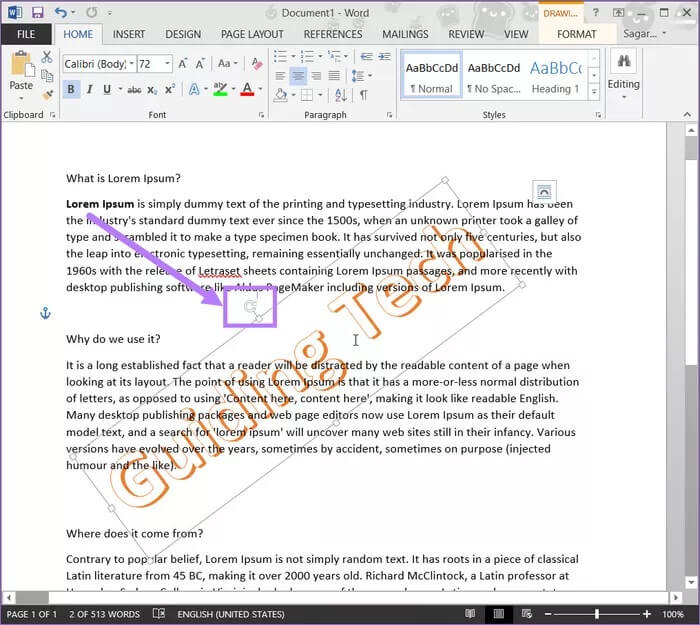
Aşama 6: Filigranın orijinal görünümünü elde etmek için WordArt metnine sağ tıklamanız ve Biçim Biçimlendir seçeneğini seçmeniz gerekir.
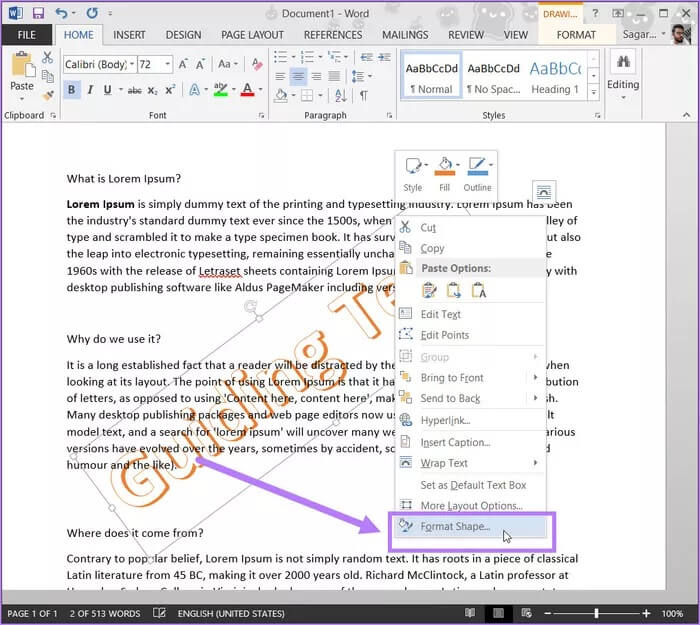
Adım 7: Sağda yeni bir kenar çubuğu açılacaktır. Metin Seçenekleri sekmesini seçin ve Metin ve Anahat Doldur'u seçin. WordArt'ın opaklığını ayarlamak için Şeffaflık kaydırıcısını kullanmanız yeterlidir.
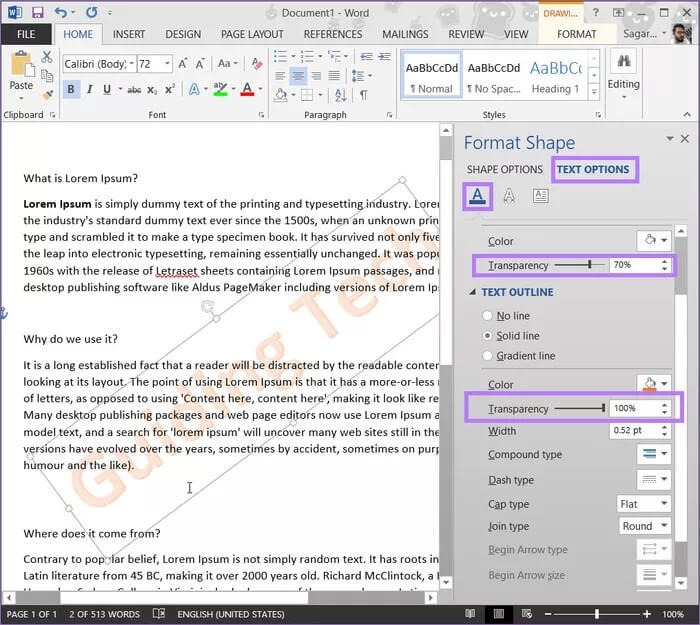
fotoğraf kullanma
Adım 1: Bir resmi filigran olarak eklemek için üst menüden Ekle'yi seçin ve Resim seçeneğini seçin.

Adım 2: Düzen Seçenekleri düğmesine basın ve Metnin Arkasına Kaydır seçeneğini seçin.
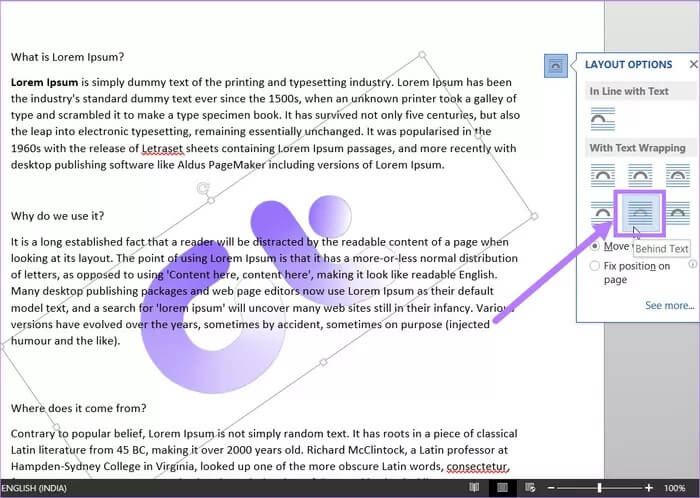
Aşama 3: Metni döndürün, istediğiniz yere yerleştirin. Resmi biçimlendirmek için üst menü çubuğuna tıklayın ve Biçim sekmesine tıklayın. Renk seçeneğini seçin ve istediğiniz gibi fotoğrafa uygulamak istediğiniz efekti seçin.
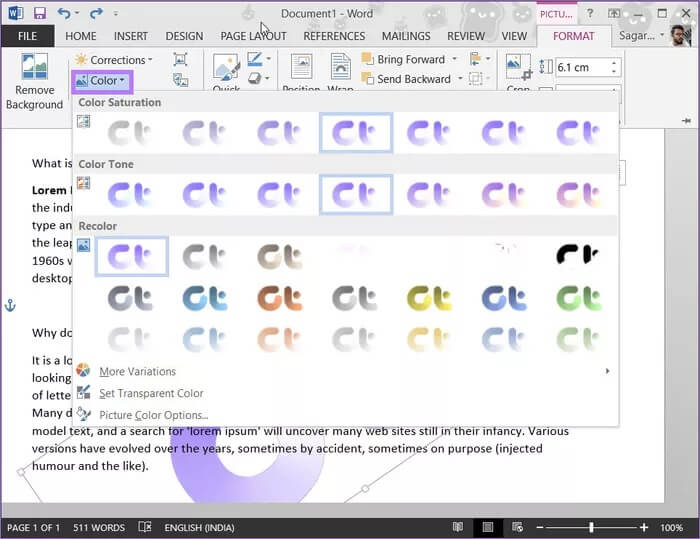
Özel ve profesyonel işler için filigran kullanın
Bir Microsoft Word belgesine filigran eklemenin bu iki yolu ile kullanıcılar belgelerine biraz profesyonel yetenek katabilir veya filigran seçeneğini kişisel kullanım için de kullanabilirsiniz.